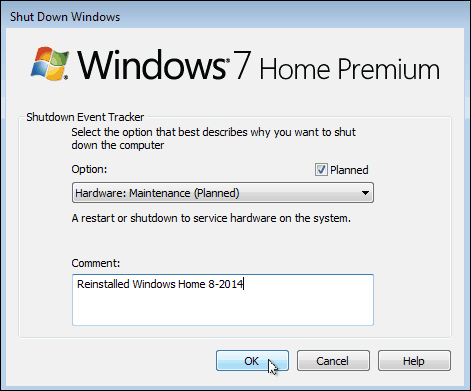يراقب إيقاف تشغيل حدث تعقب Windows إعادة تشغيل النظام
مايكروسوفت ويندوز 8 Vindovs 7 / / March 19, 2020
إذا كنت من مستخدمي OCD المتميزين في Windows ونادرًا ما تقوم بإيقاف تشغيل جهاز الكمبيوتر أو إعادة تشغيله (مثلي) ، فقد ترغب في تتبع سبب قيامك بذلك.
إذا كنت من مستخدمي OCD المتميزين في Windows ونادرًا ما تقوم بإيقاف تشغيل جهاز الكمبيوتر أو إعادة تشغيله (مثلي) ، فقد ترغب في تتبع سبب قيامك بذلك. من السهل القيام بذلك عن طريق التمكين إيقاف تعقب الحدث، الذي يسمح لك بإدخال سبب إيقافك ، وتتبع الأسباب عبر عارض الأحداث.
تمكين تعقب الحدث Shutdown
Shutdown Event Tracker هي ميزة في Server 2003 لمشرفي تكنولوجيا المعلومات لمتابعة سبب إعادة تشغيل الخوادم. ولكن يمكن أيضًا تمكينه على الإصدار المنزلي من Windows 7 والإصدارات الأحدث.
ملحوظة: تستخدم العملية التالية محرر نهج المجموعة الذي لا يتوفر في الإصدارات الرئيسية من Windows. قم بالتمرير لأسفل حول كيفية اختراق التسجيل في إصدارات Windows الرئيسية للحصول على نفس الشيء.
لتمكينه ، افتح Start في Windows 7 أو Run في Windows 8.1 واكتب gpedit.msc لفتح محرر نهج المجموعة. بمجرد فتح ، انتقل إلى تكوين الكمبيوتر> قوالب إدارية> النظام. ثم في اللوحة اليمنى ، انقر نقرًا مزدوجًا فوق عرض تعقب إيقاف التشغيل.
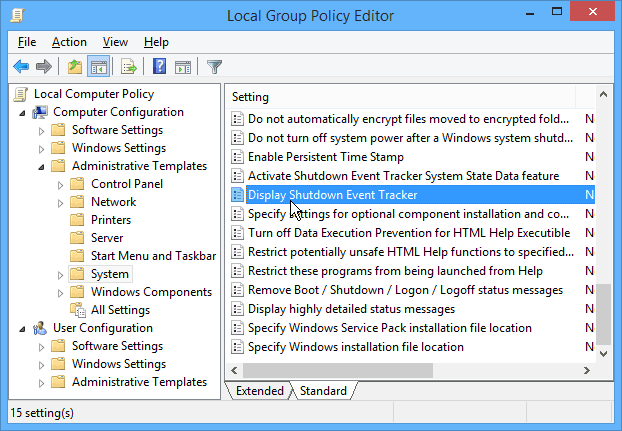
ثم قم بتعيينه على "ممكّن" وضمن قسم "الخيارات" ، حدد "دائمًا" وأغلق "محرر نهج المجموعة".
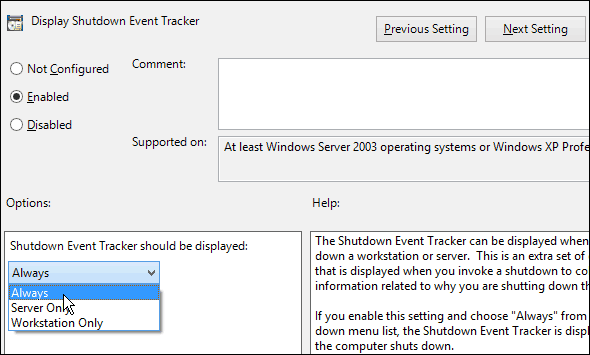
في المرة التالية التي تقوم فيها بإيقاف تشغيل إعادة تشغيل جهاز الكمبيوتر الذي يعمل بنظام Windows 7 ، ستظهر النوافذ التالية. ويندوز 7 يتيح لك ترك تعليق حول سبب قيامك بذلك.
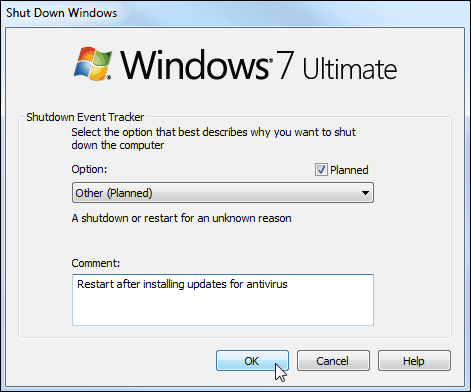
نظام التشغيل Windows 8.1 لا يسمح لك بترك تعليق ، ولكن لديه العديد من الأسباب المخططة وغير المخطط لها.
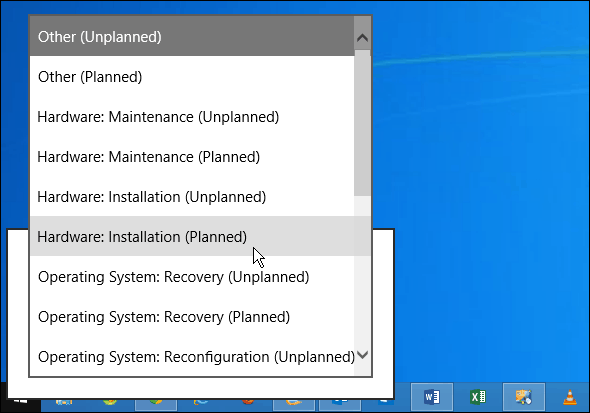
طريقة Regedit لنظام التشغيل Windows Home Edition
إذا كنت تقوم بتشغيل إصدار Home من Windows وتريد تمكين Shutdown Event Tracker ، فستحتاج إلى تعديل السجل للحصول على ميزة Shutdown Event Tracker.
ملحوظة: نظرًا لأن هذا يتطلب اختراق التسجيل ، نسخه احتياطيًا أولاً، أو تعيين نقطة استعادة.
افتح محرر التسجيل وانتقل إلى HKEY_LOCAL_MACHINE> البرامج> السياسات> Microsoft> Windows NT> الموثوقية. ثم انقر مرتين على ShutdownReasonUI و ShutdownReasonUI وقم بتغيير بيانات القيمة إلى 1. إذا كنت لا ترى ذلك في التسجيل ، فما عليك سوى إنشاء المفتاح والقيم.
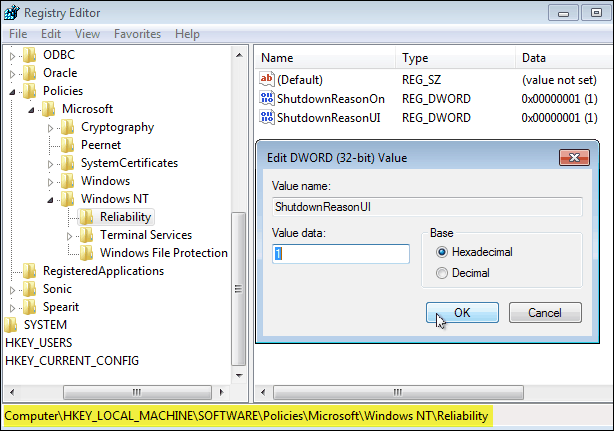
أغلق محرر التسجيل - لا يلزم إعادة التشغيل - ثم في المرة التالية التي تقوم فيها بإيقاف التشغيل أو إعادة التشغيل ، ستحصل على نفس متتبع حدث إيقاف التشغيل الذي يظهر أعلاه في الإصدارات الاحترافية من Windows. على سبيل المثال ، في اللقطة أدناه ، يمكنك رؤية أنني أقوم بتشغيل Windows 7 Home Premium.